
La connessione WAN (Wide Area Network) consente di collegarsi ad Internet o alla rete aziendale. Fare clic sulla scheda Internet dell'interfaccia del router. Nella parte superiore della pagina è visualizzato il pulsante Detect Connection (Rileva connessione). Fare clic su questo pulsante se si è modificato il tipo di connessione Internet da DSL a via cavo (o viceversa) e si desidera tentare di rilevare e configurare automaticamente la connessione WAN mediante Wireless MAXg Router.

Al primo accesso a questa pagina, Wireless MAXg Router effettuerà un tentativo di rilevamento e configurazione della connessione WAN. Se il tentativo riesce, non sarà necessario configurare alcuna impostazione e si potrà accedere a Internet. In caso contrario, sarà necessario configurare manualmente le impostazioni.
Contattare il provider di servizi Internet (ISP) per ottenere le seguenti informazioni relative alla connessione a Internet:
| Indirizzo IP | |
| Subnet mask | |
| Gateway/Router: | |
| Server DNS/Server dei nomi | |
| Nome utente | |
| Password | |
| Nome servizio (facoltativo) |
Selezionare il tipo di connessione WAN scegliendo tra le due opzioni seguenti e inserire le informazioni aggiuntive corrette secondo l'ordine visualizzato sullo schermo:
Se il provider di servizi Internet (ISP) ha fornito un indirizzo IP statico (o immutabile) per la connessione Internet, selezionare questa casella di controllo, quindi inserire le informazioni corrette nei campi Static IP address (Indirizzo IP statico), Subnet Mask, Gateway, DNS servers (Server DNS) e WINS servers (Server WINS). A seconda dei dati forniti dall'ISP, potrebbe non essere necessario compilare tutti questi campi. In caso di domande relative ai corretti valori delle impostazioni, contattare il provider di servizi Internet.
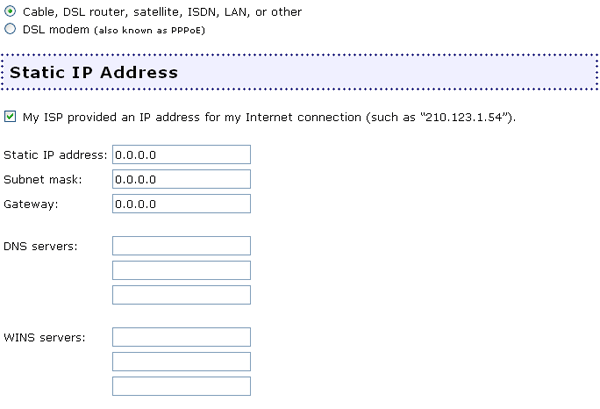
Se l'ISP ha fornito un nome host per la connessione Internet, digitarlo qui. Il nome host non è la stessa cosa del nome utente. Per qualsiasi domanda relativa al nome host, rivolgersi al provider di servizi Internet.

Alcuni provider utilizzano l'indirizzo MAC della scheda di interfaccia di rete (NIC) dell'utente per identificarlo sulla propria rete. Un indirizzo MAC è l'ID di una periferica di rete che consente una verifica di autenticità da parte di altre periferiche o computer.
Se il provider lo richiede, è necessario copiare l'indirizzo MAC della scheda NIC del computer. In tal modo, Wireless MAXg Router potrà utilizzare questo indirizzo MAC al posto del proprio per l'identificazione di rete.
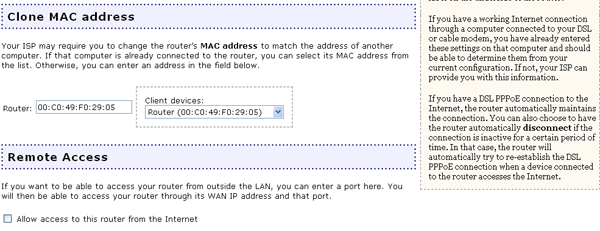
Per determinare l'indirizzo MAC della propria scheda NIC, attenersi alla procedura illustrata di seguito:
Utenti di Windows XP, 2000, o NT: fare clic su Start di Windows e scegliere Esegui. Digitare cmd e fare clic su OK. Quando compare il prompt di DOS, digitare ipconfig /all. Vengono visualizzate tutte le informazioni relative alla connessione di rete. L'indirizzo MAC può essere indicato come indirizzo fisico.
Utenti di Windows Me, 98 o 95: fare clic sul pulsante Avvio/Start di Windows e scegliere Esegui. Digitare winipcfg e fare clic su OK. Vengono visualizzate tutte le informazioni relative alla connessione di rete. L'indirizzo MAC può essere indicato come indirizzo fisico.
Aprire il menu a discesa Client Devices (Periferiche client) nell'interfaccia utente Web e selezionare l'indirizzo MAC per la scheda NIC del computer, quindi fare clic su Save (Salva) nella parte inferiore della pagina.
Se l'indirizzo MAC corretto non appare nell'elenco, inserirlo manualmente e fare clic su Save (Salva) nella parte inferiore della pagina.
Selezionando questa opzione, è possibile accedere a Wireless MAXg Router da una postazione remota su Internet e modificarne le impostazioni di configurazione. L'attivazione della funzione Remote Access può causare problemi di protezione. Tuttavia, è possibile ridurre il rischio creando un nome utente e una password difficili da individuare. Nella pagina Security è possibile modificare nome utente e password.
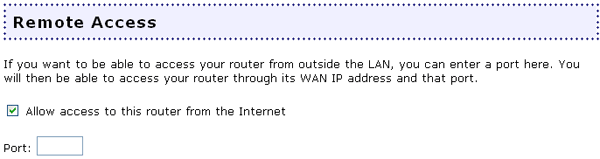
È necessario immettere una porta da aprire per consentire l'accesso al router. Una volta selezionata la porta e aver salvato le modifiche, è possibile digitare l'indirizzo remoto fornito per accedere all'interfaccia utente Web da qualsiasi postazione. Un esempio di indirizzo remoto è http://167.1.0.24:8080. L'indirizzo varia a seconda della porta selezionata.
Se la connessione riesce, vengono richiesti il nome utente e la password per completare l'accesso al router.
Nota: l'indirizzo remoto deve essere digitato esattamente così come viene visualizzato sull'interfaccia utente Web. In caso contrario non sarà possibile accedere al router in remoto.
Se si effettua un collegamento tra la porta WAN di Wireless MAXg Router e una o più reti esistenti, potrebbe essere necessario stabilire dei percorsi statici. Ciò consente al router di usare il proprio indirizzo di rete, che è diverso da quello della rete a cui è connesso. Inoltre, in questo modo il router può essere connesso a reti specifiche già presenti nella WAN.
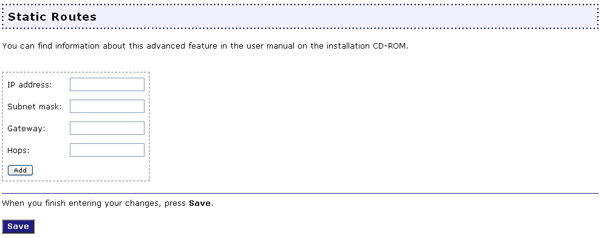
Ogni rete disponibile dovrà avere il proprio indirizzo IP di rete nel campo IP address (Indirizzo IP). Inoltre, sarà necessario immettere la Subnet mask. L'indirizzo IP del secondo router deve essere immesso nel campo Gateway. Infine, immettere la quantità di nodi (Hops) necessaria al router per connettersi all'altra rete. Tale quantità può essere determinata calcolando il numero di router presenti tra MAXg Router e la rispettiva rete. Ad esempio, se un altro router è connesso alla porta WAN di Wireless MAXg Router, sarà presente un nodo tra la porta WAN di MAXg Router e i client connessi al secondo router.
Alcuni provider forniscono nome utente e password per l'account PPPoE. In tal caso, immetterli nei relativi campi di questa sezione.
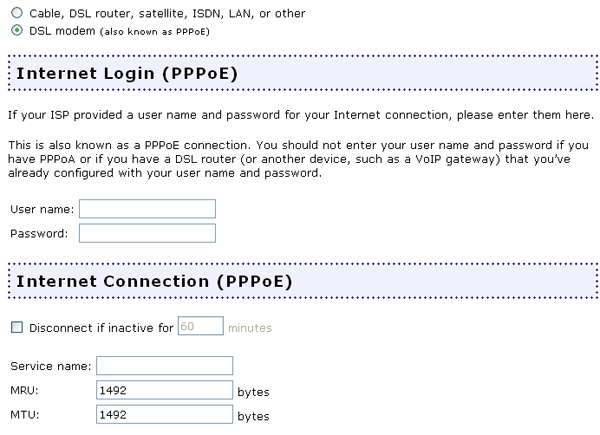
In questa sezione è possibile impostare i dettagli specifici relativi alla connessione PPPoE. È possibile selezionare la casella di controllo Disconnect if inactive for (Disconnetti se inattivo per) e specificare quindi un intervallo di tempo. Selezionando e impostando tale intervallo, la connessione a Internet sarà interrotta nel caso in cui il periodo di inattività coincida con il tempo specificato.
Quindi è possibile indicare il nome servizio PPPoE (PPPoE Service Name), Il nome del servizio PPPoE è un nome ISP o una classe di servizio configurato nel server PPPoE. Per ottenere il nome del servizio PPoE, rivolgersi al provider di servizi Internet.
È anche possibile modificare i valori MRU e MTU.
Il valore MRU rappresenta la massima dimensione dei pacchetti che il router consentirà a un computer di rete di ricevere. MRU è l'acronimo di Maximum Receive Unit (Unità massima di ricezione). Rivolgersi al provider di servizi Internet per qualsiasi domanda relativa a tale numero. Se il provider non fornisce informazioni relative alla modifica di questo numero, lasciare l'impostazione predefinita di 1492.
Il valore MTU rappresenta la massima dimensione dei pacchetti che il router consentirà a un computer di rete di inviare. MTU è l'acronimo di Maximum Transmission Unit (Unità massima di trasmissione). Rivolgersi al provider di servizi Internet per qualsiasi domanda relativa a tale numero. Se il provider non fornisce informazioni relative alla modifica di questo numero, lasciare l'impostazione predefinita di 1492.
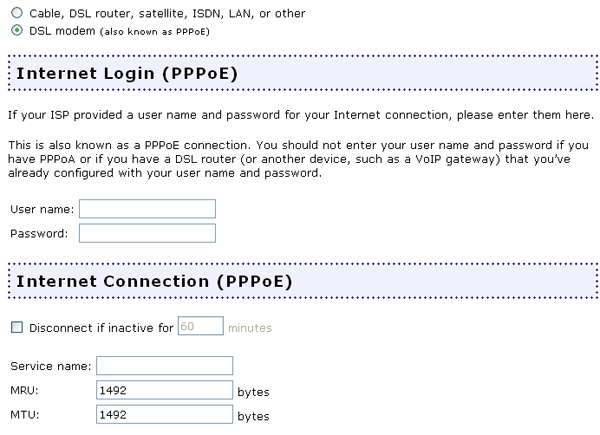
Se l'ISP ha fornito un nome host per la connessione Internet, digitarlo qui. Il nome host non è la stessa cosa del nome utente. Rivolgersi al provider di servizi Internet per domande relative al nome host.
Alcuni provider utilizzano l'indirizzo MAC della scheda di interfaccia di rete (NIC) dell'utente per identificarlo sulla propria rete. Un indirizzo MAC è l'ID di una periferica di rete che consente una verifica di autenticità da parte di altre periferiche o computer.
Se il provider lo richiede, è necessario copiare l'indirizzo MAC della scheda NIC del computer. In tal modo, Wireless MAXg Router potrà utilizzare questo indirizzo MAC al posto del proprio per l'identificazione di rete.
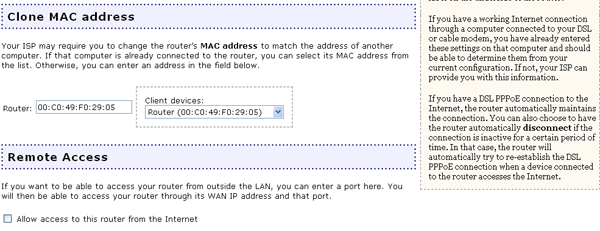
Per determinare l'indirizzo MAC della propria scheda NIC, attenersi alla procedura illustrata di seguito:
Utenti di Windows XP, 2000, o NT: fare clic su Start di Windows e scegliere Esegui. Digitare cmd e fare clic su OK. Quando compare il prompt di DOS, digitare ipconfig /all. Vengono visualizzate tutte le informazioni relative alla connessione di rete. L'indirizzo MAC può essere indicato come indirizzo fisico.
Utenti di Windows Me, 98 o 95: fare clic sul pulsante Avvio/Start di Windows e scegliere Esegui. Digitare winipcfg e fare clic su OK. Vengono visualizzate tutte le informazioni relative alla connessione di rete. L'indirizzo MAC può essere indicato come indirizzo fisico.
Aprire il menu a discesa Client Devices (Periferiche client) nell'interfaccia utente Web e selezionare l'indirizzo MAC per la scheda NIC del computer, quindi fare clic su Save (Salva) nella parte inferiore della pagina.
Se l'indirizzo MAC della scheda NIC non appare nell'elenco, inserirlo manualmente e fare clic su Save (Salva) nella parte inferiore della pagina.
Selezionando questa opzione, è possibile accedere a Wireless MAXg Router da una postazione remota su Internet e modificarne le impostazioni di configurazione. L'attivazione della funzione Remote Access può causare problemi di protezione. Tuttavia, è possibile ridurre il rischio creando un nome utente e una password difficili da individuare. Nella pagina Security è possibile modificare nome utente e password.
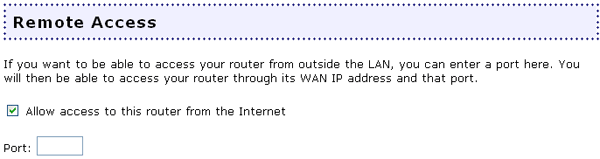
È necessario immettere una porta da aprire per consentire l'accesso al router. Una volta selezionata la porta, è possibile digitare l'indirizzo remoto fornito per accedere all'interfaccia utente Web da qualsiasi postazione. Un esempio di indirizzo remoto è http://167.1.0.24:8080. L'indirizzo varia a seconda della porta selezionata.
Se la connessione riesce, vengono richiesti il nome utente e la password per completare l'accesso al router.
Nota: l'indirizzo remoto deve essere digitato esattamente così come viene visualizzato sull'interfaccia utente Web. In caso contrario non sarà possibile accedere al router in remoto.
Se si collega Wireless MAXg Router a un altro router oppure a una rete esistente come gateway primario per l'accesso a Internet, potrebbe essere necessario stabilire dei percorsi statici. In questo modo, i client non collegati direttamente a Wireless MAXg Router possono avere accesso a Internet.
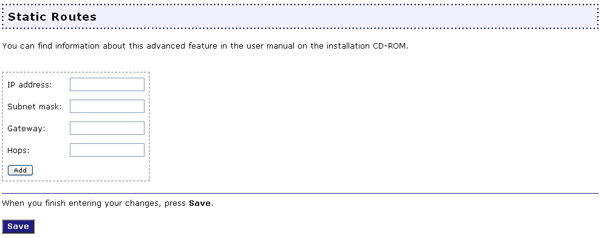
Ogni rete disponibile dovrà avere il proprio indirizzo IP di rete nel campo IP address (Indirizzo IP). Inoltre, sarà necessario immettere la Subnet mask. L'indirizzo IP del secondo router deve essere immesso nel campo Gateway. Infine, immettere la quantità di nodi (Hops) necessaria al router per connettersi all'altra rete. Tale quantità può essere determinata calcolando il numero di router presenti tra il client e Wireless MAXg Router. Ad esempio, se un client individuale è connesso a un router che a sua volta è connesso a Wireless MAXg Router, occorrono due nodi per accedere a Wireless MAXg Router.
Dopo aver modificato le opzioni di configurazione o le impostazioni di sicurezza di Wireless MAXg Router, è necessario fare clic su Save (Salva) per salvare e implementare le modifiche.
Se il proprio ISP usa una connessione PPTP, selezionare la casella di controllo My ISP uses a PPTP connection (Il mio ISP usa una connessione PPTP). In caso di domande relative alle impostazioni di connessione, contattare il provider di servizi Internet.
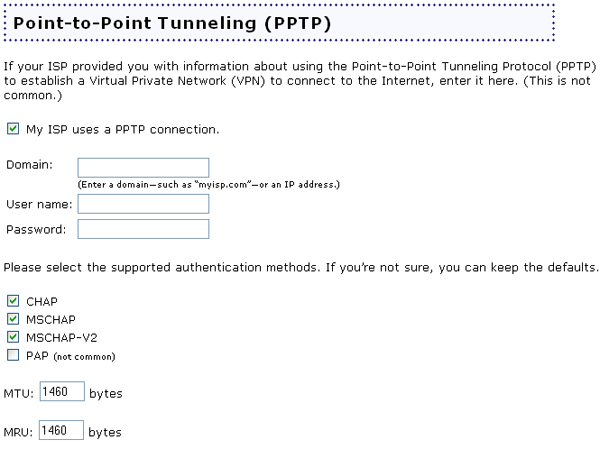
Iniziare inserendo il Domain (Dominio), che corrisponde al nome Internet dell'ISP o all'indirizzo usato per connettersi a Internet. Ad esempio myisp.com o 123.45.678.9
Immettere il nome utente e la password del proprio account ISP, assegnati dall'ISP o scelti per il proprio account.
Scegliere il tipo di autenticazione usato dall'ISP, selezionando tra CHAP, MSCHAP, MSCHAP-V2 o PAP. L'ISP invierà un messaggio per indicare se è necessario attivare o disattivare tali metodi di autenticazione. Se l'ISP non ha specificato il tipo di autenticazione e non si è sicuri del metodo usato, è possibile lasciare invariate le impostazioni predefinite.
CHAP è l'acronimo di Challenge Handshake Authentication Protocol. Si tratta di un protocollo di autenticazione che prevede l'invio di una chiave al client da parte del server, per crittografare il nome utente e la password. Il protocollo CHAP richiede che il client esegua l'autenticazione all'inizio della sessione e durante intervalli regolari, per garantire che il client non venga sostituito da utenti non autorizzati, ad esempio tramite la commutazione delle linee telefoniche.
MSCHAP è l'acronimo di Microsoft Challenge Handshake Authentication Protocol. È un protocollo molto simile a CHAP in termini di funzionamento, ma è stato ideato appositamente per la compatibilità con Windows NT e 95. Inoltre, il formato MSCHAP non richiede che l'autenticatore memorizzi una password non cifrata o con crittografia inversa. Un'ulteriore differenza consiste nel fatto che MSCHAP definisce un set esteso di codici, i quali vengono restituiti in un pacchetto di errore quando la connessione non è autorizzata.
MSCHAP-V2 è la seconda versione di MSCHAP che, oltre a includere ulteriori funzioni di sicurezza, risolve alcuni problemi riscontrati nella versione MSCHAP.
PAP è l'acronimo di Password Authentication Protocol. Questo tipo di autenticazione è molto semplificato, poiché verifica solamente la password, offrendo un livello di protezione relativamente basso. Si tratta di una procedura poco comune, poiché i nuovi metodi disponibili offrono un livello di protezione superiore.
Potrebbe essere necessario modificare i valori MTU e MRU. MTU è l'acronimo di Maximum Transmit Unit e MRU è l'acronimo di Maximum Receive Unit. Questi valori determinano le dimensioni massime dei pacchetti inviati e ricevuti tramite la connessione PPTP. L'ISP potrebbe fornire dei valori diversi per queste impostazioni, per controllare il traffico della larghezza di banda.
Al termine dell'operazione, fare clic su Save (Salva). Il router sarà riavviato e sarà lanciata la connessione Internet. Accedere alla pagina Status (Stato) per visualizzare i dati relativi alla connessione.